Cómo configurar SD-WAN a través del controlador Omada
Contenido
Configuración de reglas NAT para la adopción de la puerta de enlace
Requisitos
- Routers Omada (el firmware debe estar completamente adaptado a la versión del controlador 5.15.20)
- Controlador Omada (controlador de hardware/software/nube: versión 5.15.20.x y superiores)
- Al menos una dirección IP pública
Introducción
La Red de Área Amplia Definida por Software (SD-WAN) revoluciona las arquitecturas WAN tradicionales al aprovechar el control centralizado y la automatización para enrutar dinámicamente el tráfico a través de múltiples conexiones (p. ej., MPLS, banda ancha, LTE). La SD-WAN mejora el modelo radial al integrar la gestión inteligente del tráfico y una gestión simplificada entre sitios. Su principal ventaja es la gestión centralizada de políticas, que define y aplica las reglas de red en todos los sitios desde un único controlador.
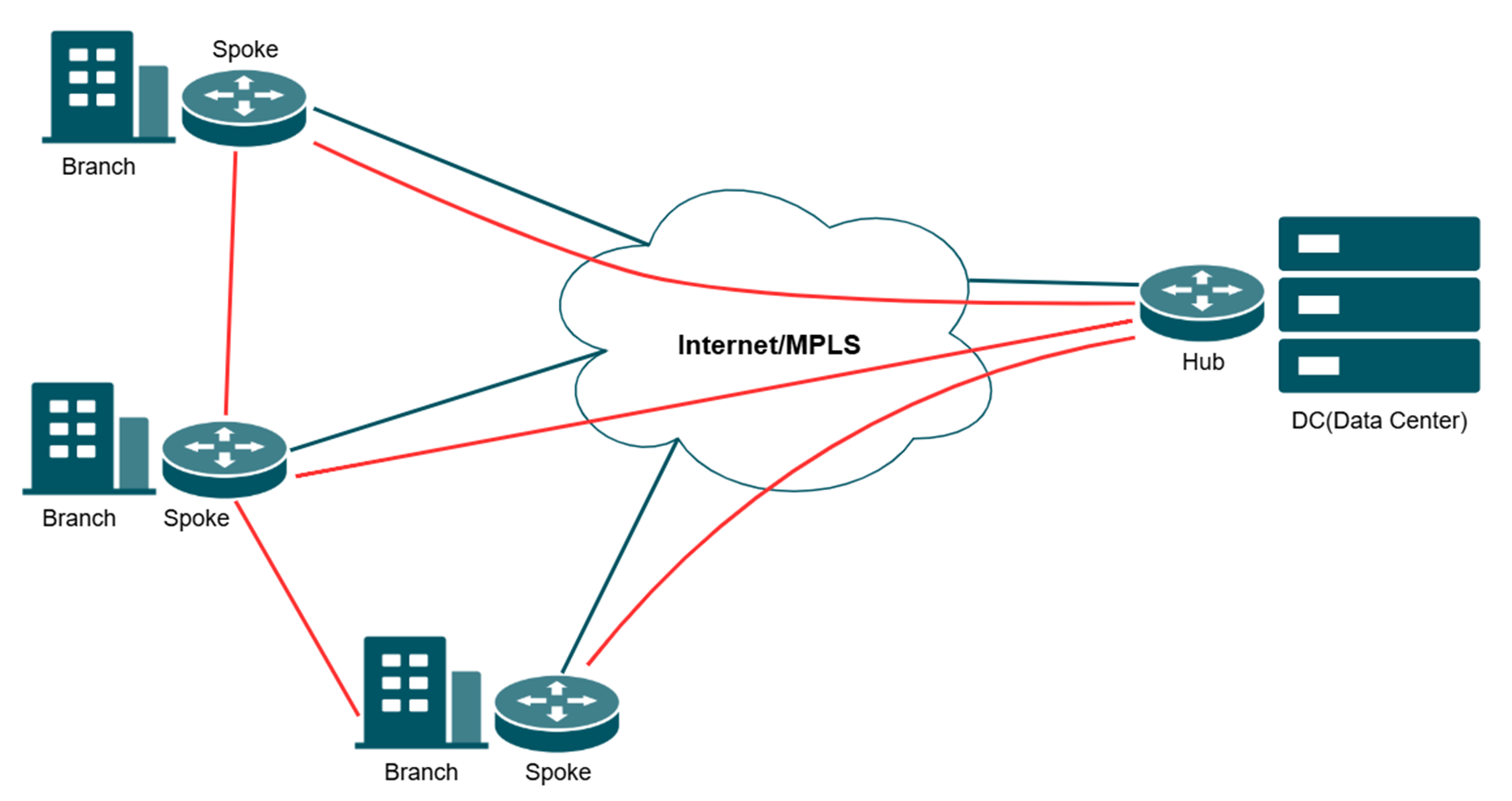
Usar:
- La WAN que participa en la red no puede habilitar la función DMZ.
- Todos los radios deben conectarse primero al concentrador.
- Los segmentos de red que participan en la red no deben entrar en conflicto entre sí y no pueden entrar en conflicto con los segmentos de red LAN de otros sitios (hay una intersección de segmentos de red), como se muestra en la siguiente figura:
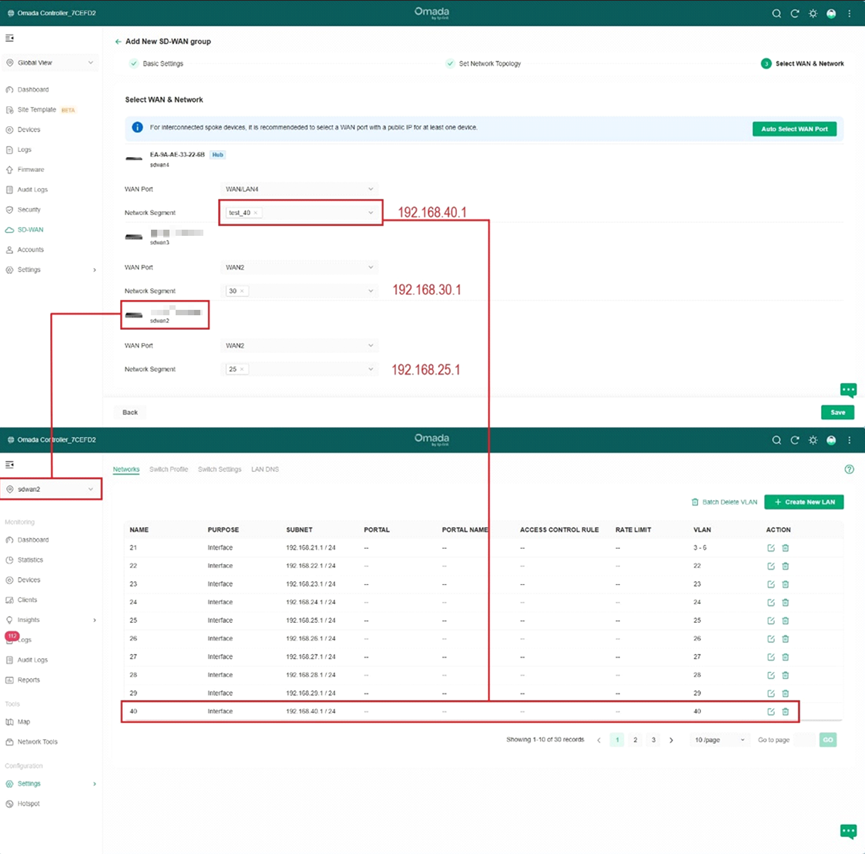
Configuración
Configuración de reglas NAT para la adopción de la puerta de enlace
Paso 1. Configure las reglas de reenvío de puertos para la adopción de dispositivos.
Si utiliza un controlador basado en la nube, adopte todos los dispositivos.
Si utiliza un controlador de hardware/software, este debe estar en la LAN del dispositivo con IP pública y configurar las reglas de reenvío de puertos para que pueda adoptar otros dispositivos en diferentes ubicaciones.
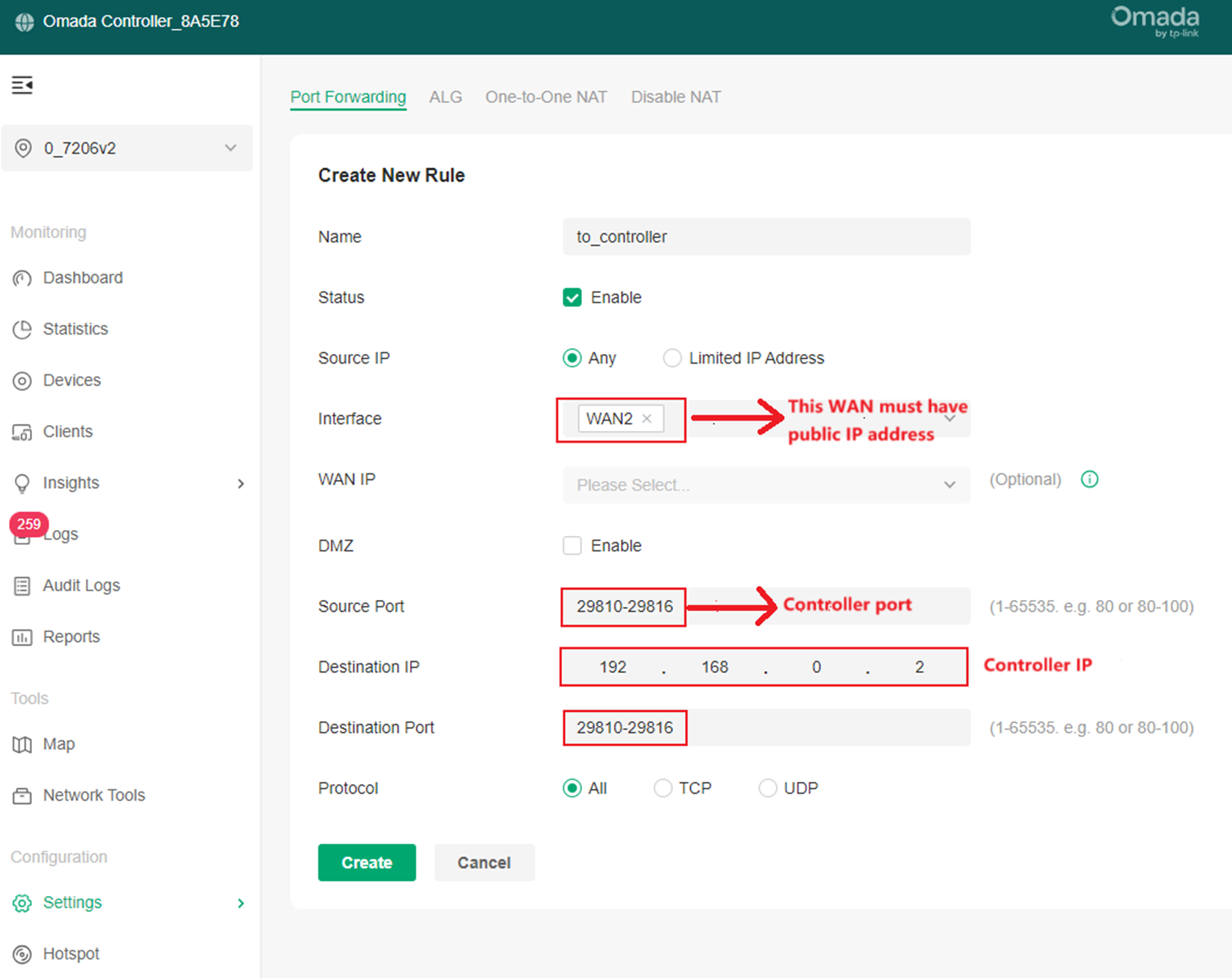
Paso 2. Configure la regla de reenvío de puertos para la actualización de firmware. Si necesita actualizar el dispositivo a través del controlador, debe configurar otra regla NAT para el puerto 8043, como se muestra en la siguiente figura:
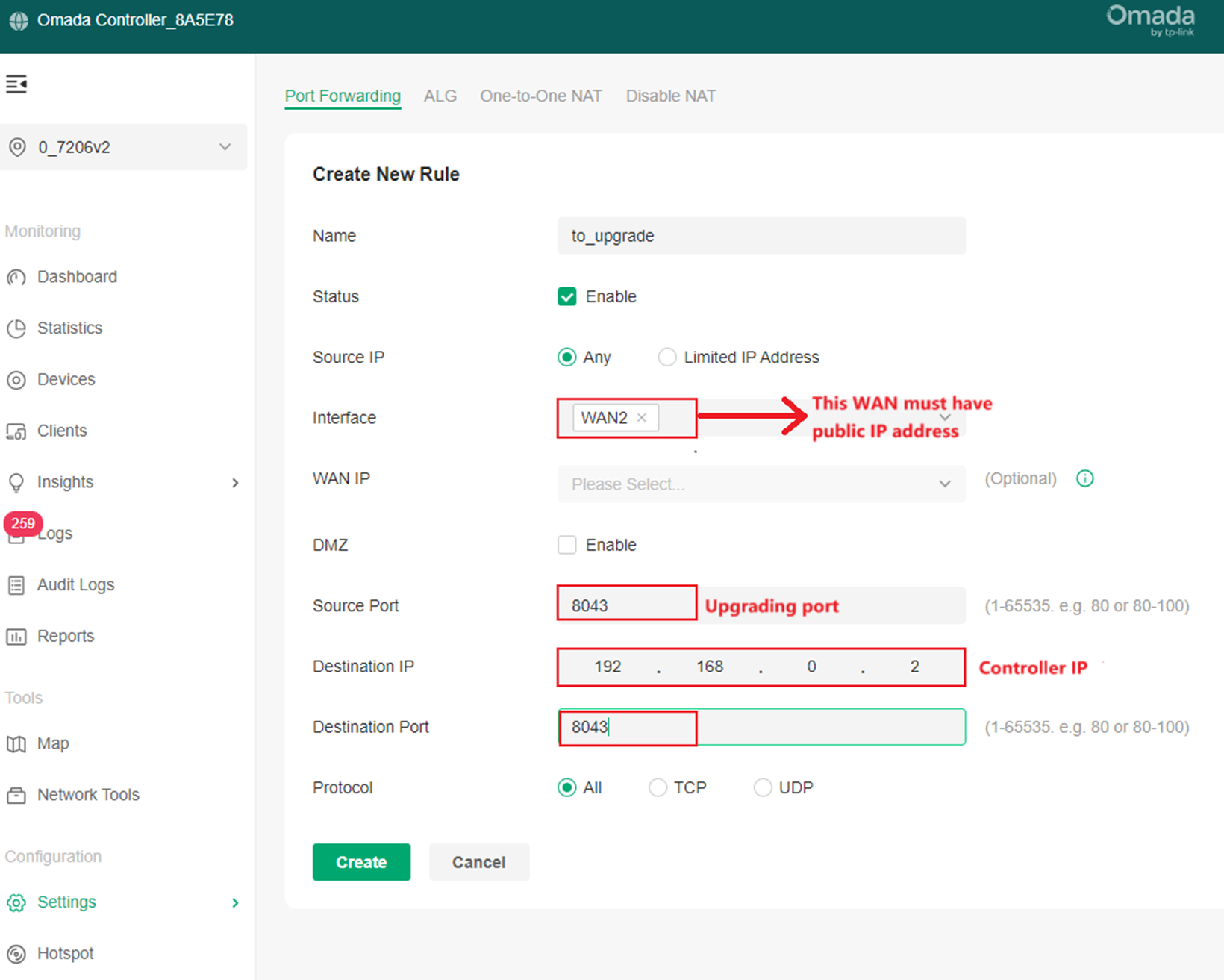
Paso 3. Adoptar otras puertas de enlace.
El resto de las puertas de enlace deben adoptarse a través de la WAN. Debe configurar la URL de información del controlador en la página independiente e ingresar la IP WAN del dispositivo de adopción del controlador en la LAN configurado con reglas NAT, como se muestra en la siguiente figura:
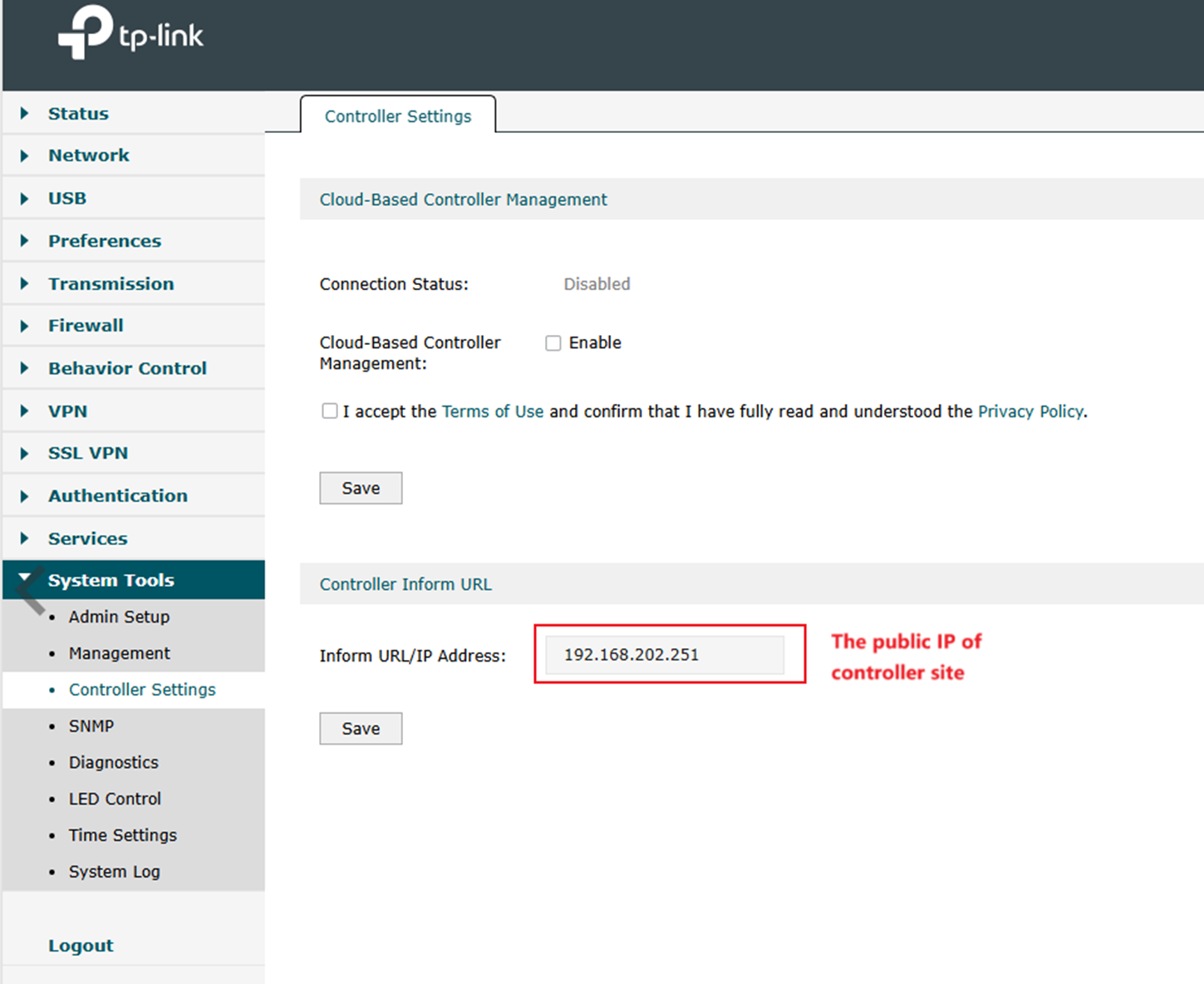
Luego, cree un sitio para cada puerta de enlace en el controlador para completar la adopción.
Configuración de SD-WAN
Paso 1. Vaya a Vista global > SD-WAN y haga clic en Crear grupo SDWAN .
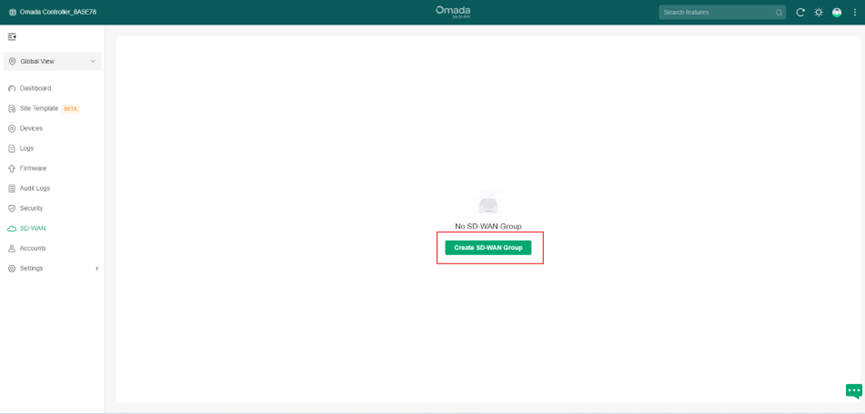
Paso 2. Complete la configuración básica del grupo SD-WAN.
Complete el nombre del grupo, la descripción y el rango de IP de SD-WAN . El rango de IP de SD-WAN se utiliza para asignar IP virtuales a las interfaces VPN, por lo que debe asegurarse de que contenga al menos 16 IP. Después de completar estos campos, haga clic en " Comprobar disponibilidad" para detectar cualquier conflicto dentro del rango de IP.
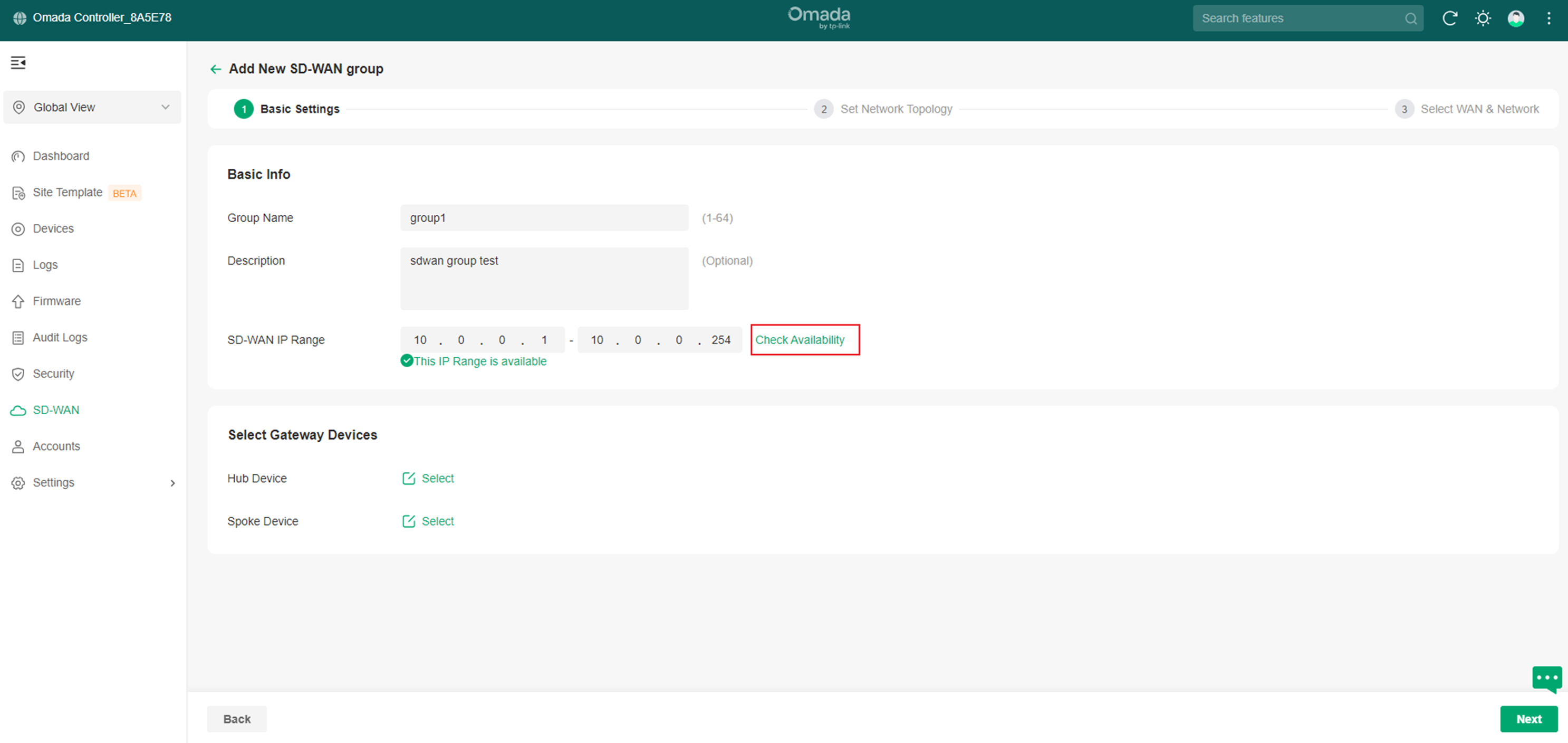
Paso 3. Seleccione el concentrador. Haga clic en el botón "Seleccionar " del dispositivo concentrador para seleccionarlo.
Nota: Solo los dispositivos con dirección IP pública aparecerán en la selección del concentrador.
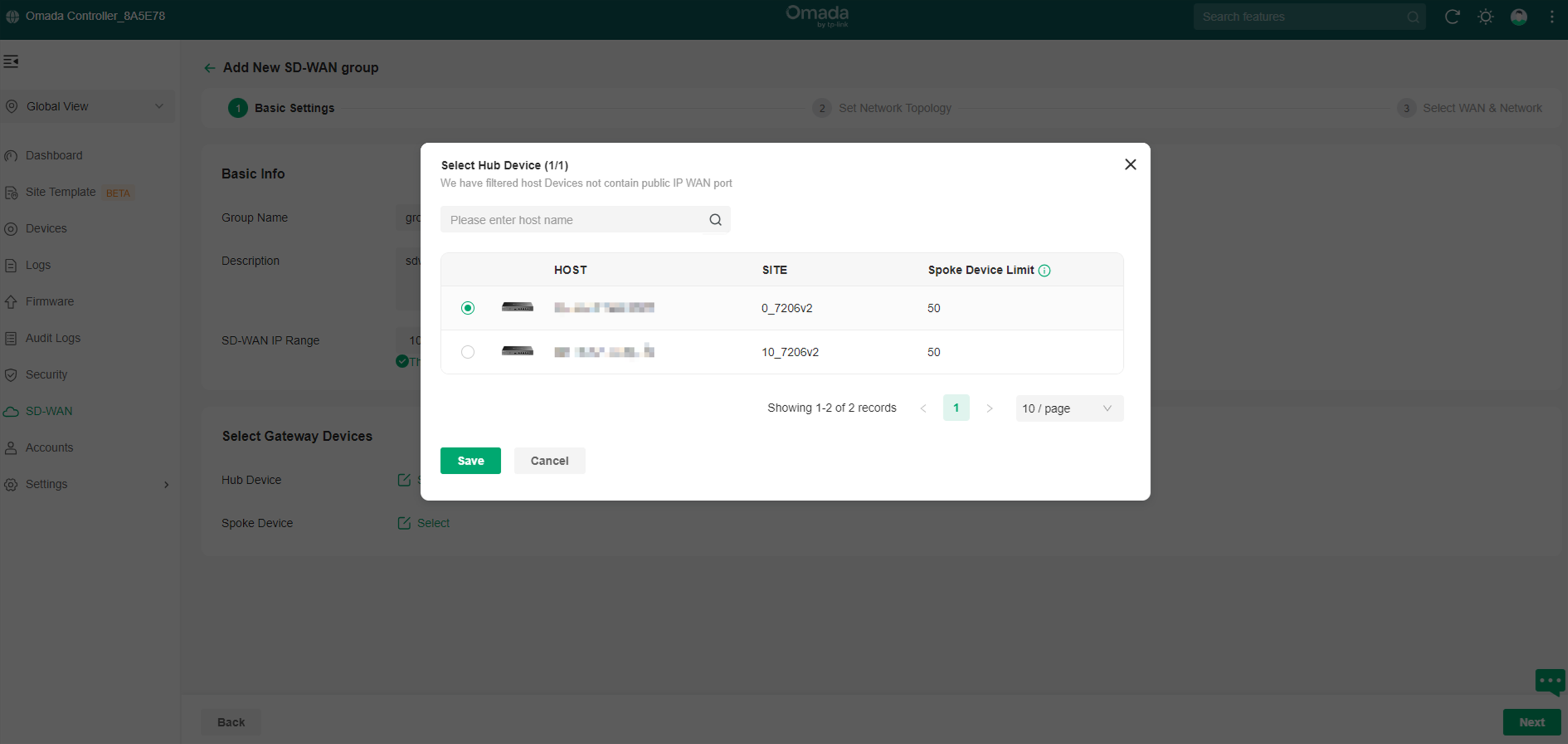
Paso 4. Seleccione los radios.
Haga clic en el botón "Seleccionar " del dispositivo de radio para seleccionarlos.
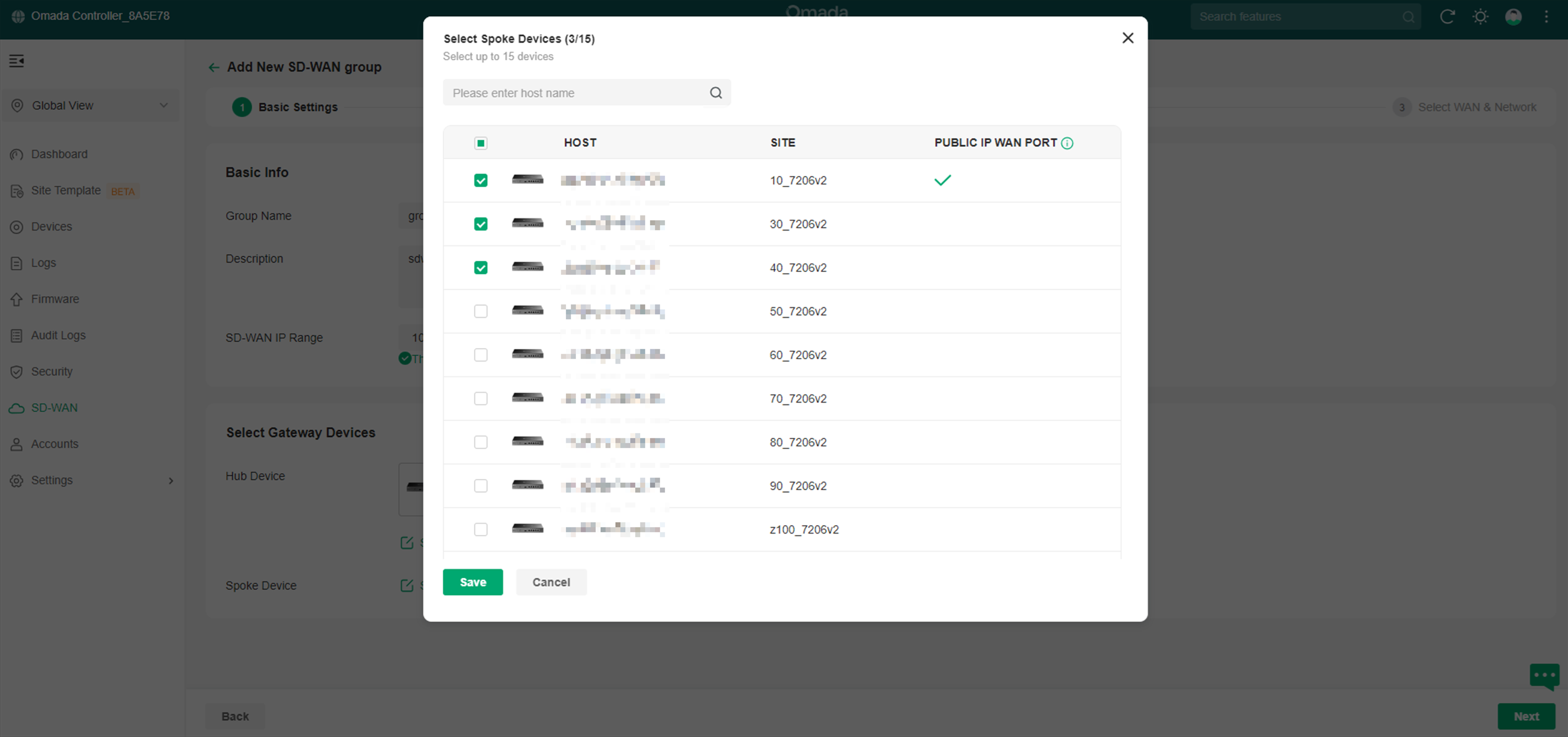
Paso 5. Haga clic en el botón Siguiente después de finalizar la selección de radios para ingresar a la página Establecer topología de red .
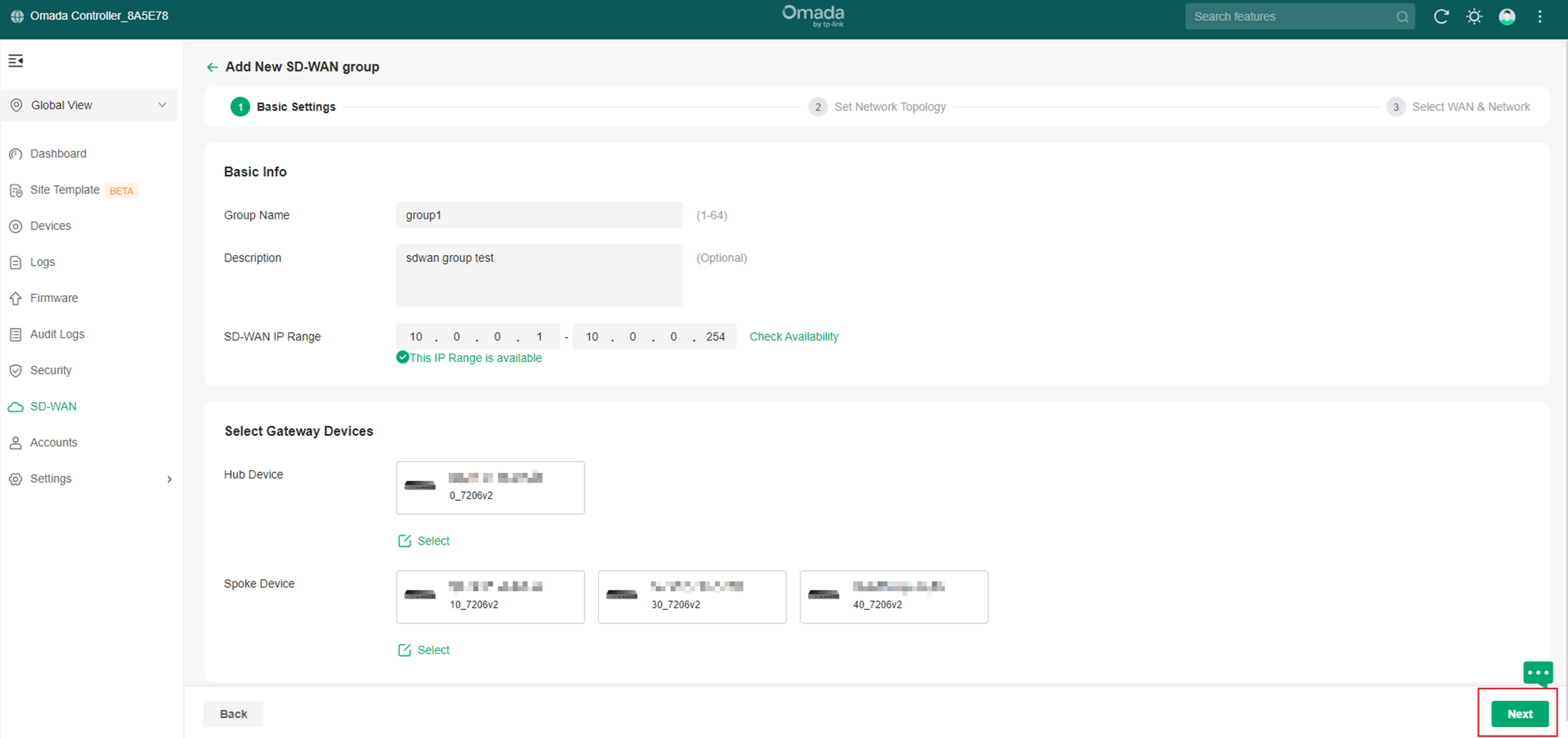
Paso 6. Haga clic en el botón Administrar conexión Spoke-Spoke para ingresar a la página de configuración de conexiones directas Spoke-to-Spoke.
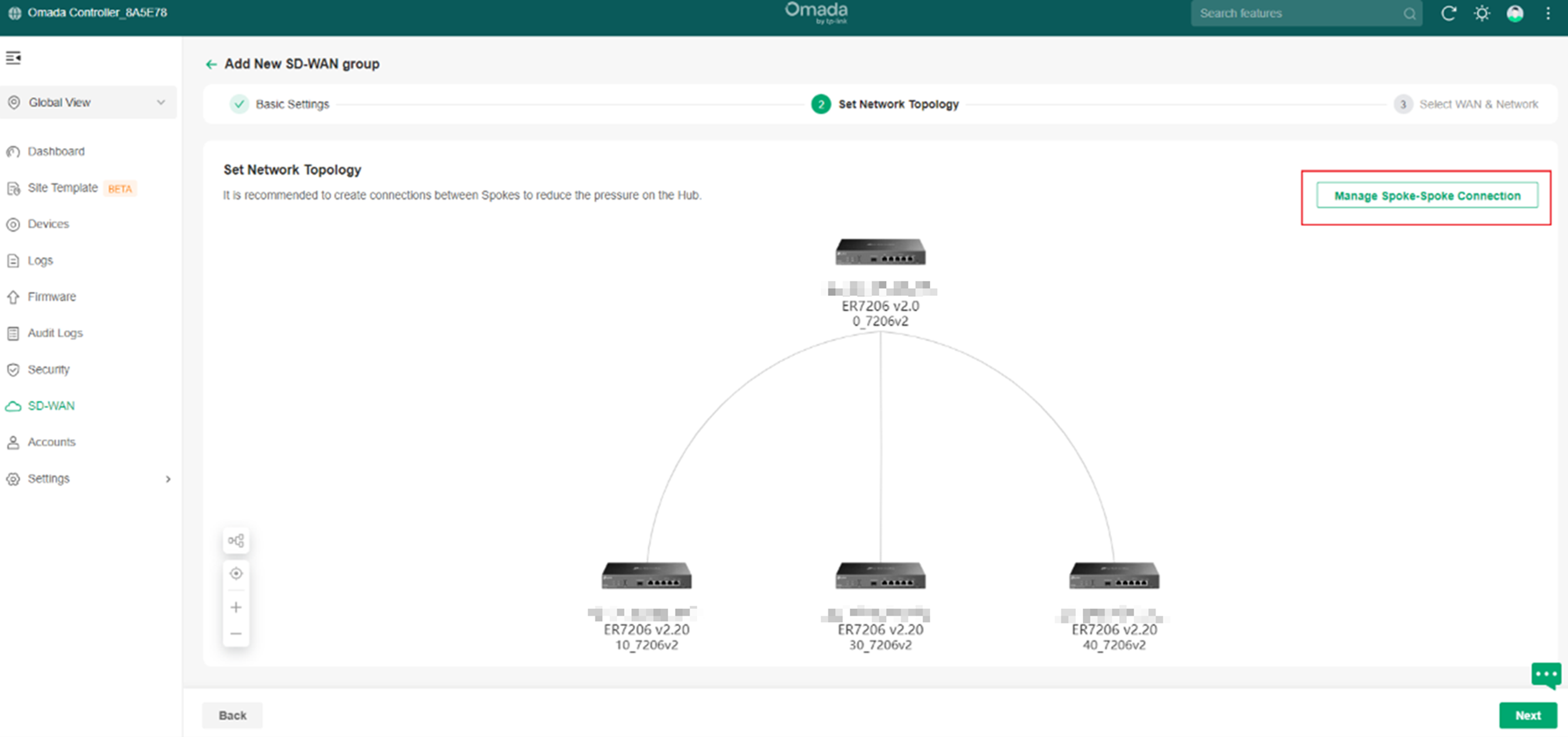
Paso 7. Seleccione los radios que necesitan establecer conexiones directas.
La tunelización entre radios debe garantizar que exista al menos una IP pública en ambos extremos . En este ejemplo, el sitio 10_7206v2 tiene una IP pública, por lo que puede establecer túneles directos entre radios con 30_7206v2 y 40_7206v2 . Puede configurarlos según la topología de la red.
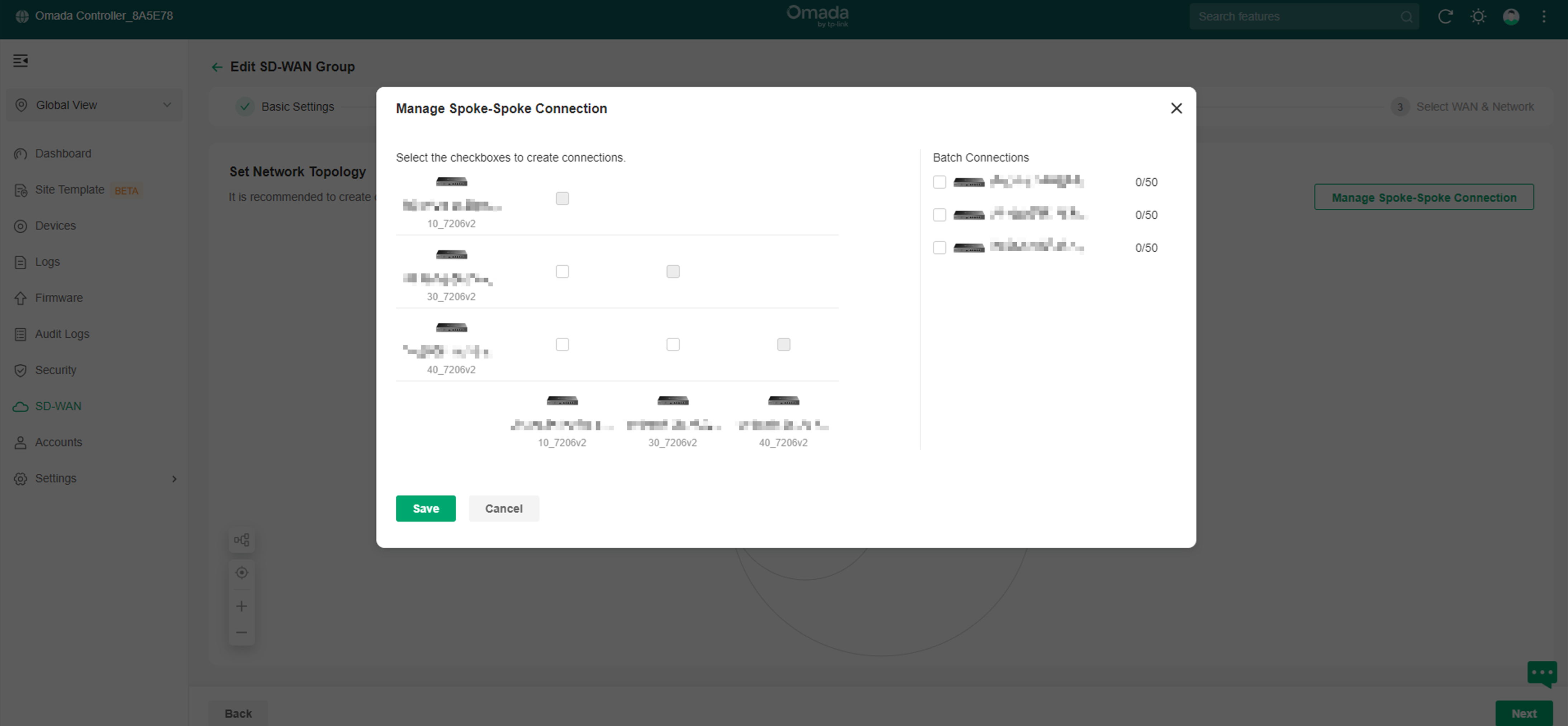
Paso 8. Configure el puerto WAN y las redes LAN de los radios.
Acceda a la página "Seleccionar WAN y Red" y configure el puerto WAN y las redes LAN de cada radio. Esta página agregará la LAN predeterminada de cada sitio al Segmento de Red , y los usuarios pueden personalizar los parámetros del Segmento de Red para cada sitio. Es necesario garantizar que todos los segmentos de red del grupo no entren en conflicto con las LAN de otros sitios . Haga clic en "Seleccionar Puerto WAN Automáticamente" para que el controlador seleccione automáticamente la WAN con IP pública o la WAN con la menor cantidad de puertos e IP para el usuario. El usuario también puede personalizar la configuración para cada sitio.
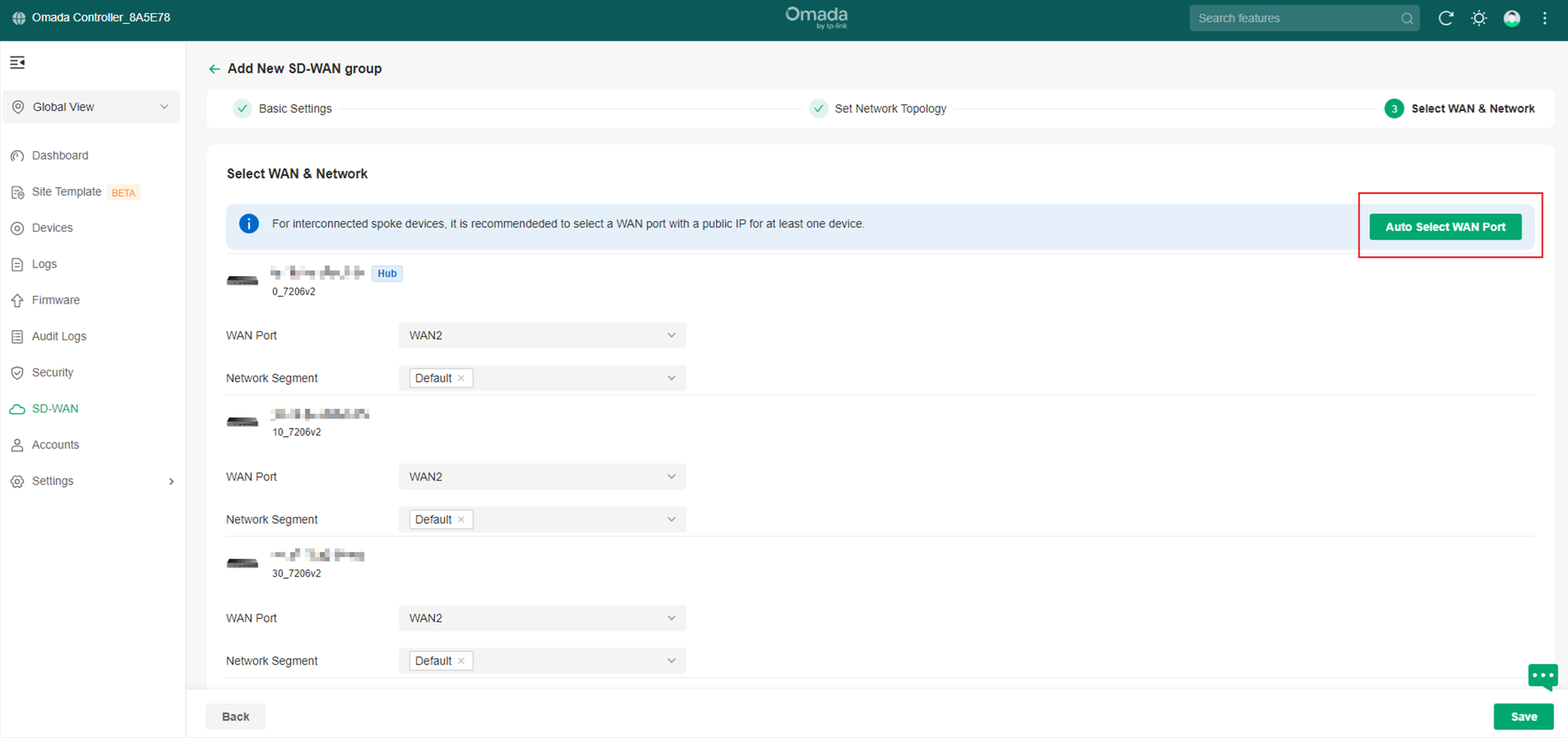
Paso 9. Haga clic en Guardar para finalizar la configuración de SD-WAN.
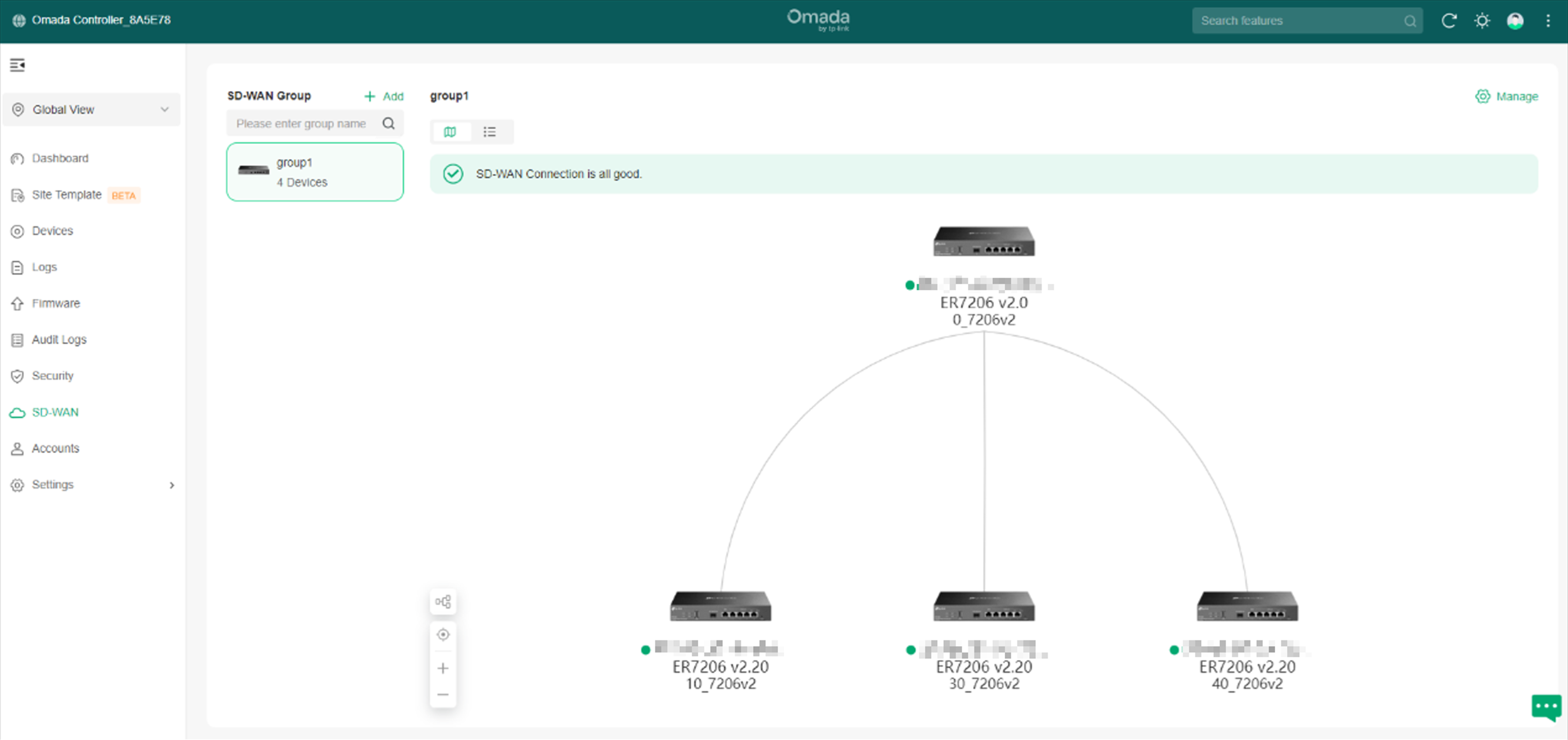
Verificación
Paso 1. Revisar la tabla de enrutamiento.
Acceda a Información > Tabla de enrutamiento en el sitio para ver los dispositivos de siguiente salto del segmento de red del grupo SD-WAN.
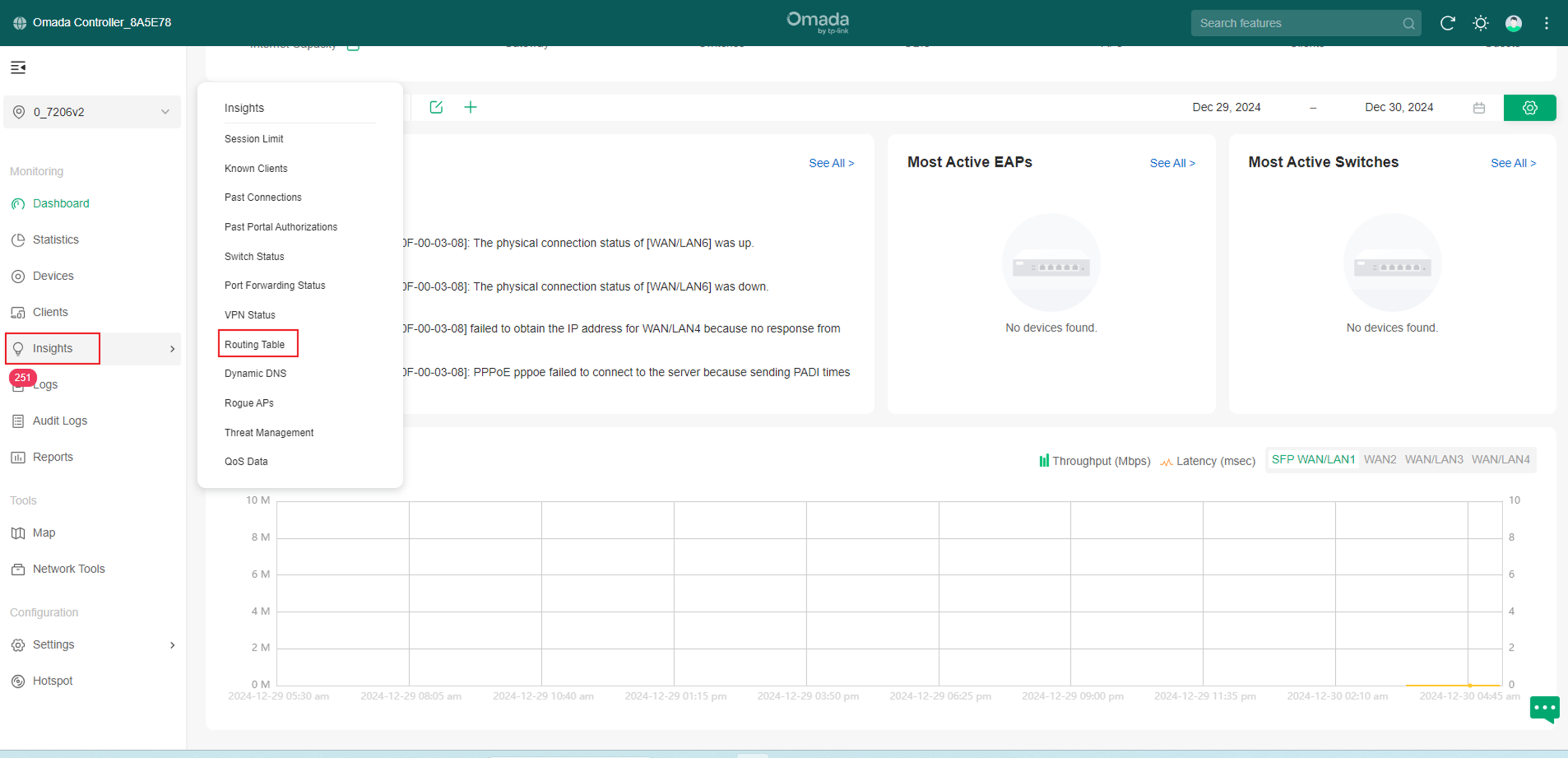
La tabla de enrutamiento del Hub:
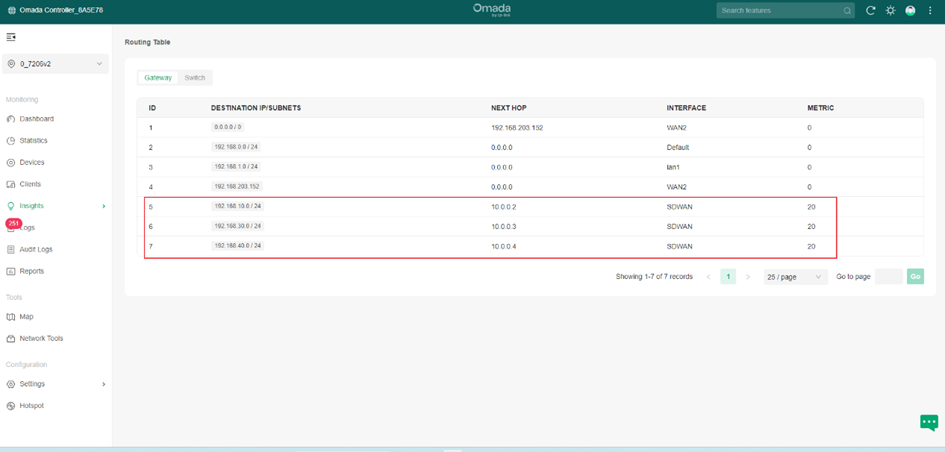
La tabla de enrutamiento de Spokes:
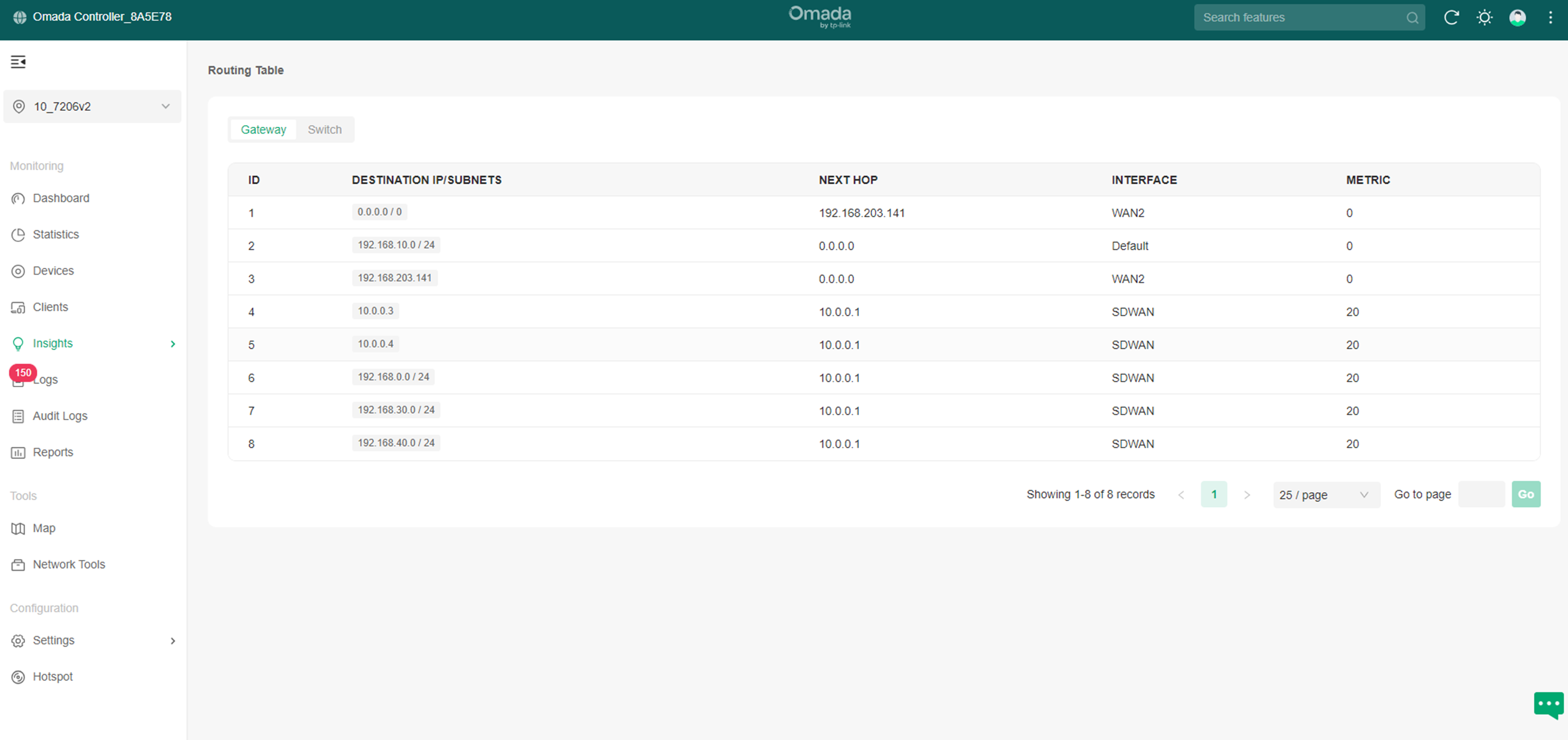
Paso 2. Prueba de conectividad entre radios y concentradores.
Vaya a la página Herramientas de red del sitio del concentrador para realizar una prueba de conectividad de red.
Seleccione "Comprobación de red" , como se muestra en la siguiente figura, seleccione el segmento de red del concentrador que participará en la red, complete el dominio/dirección IP del segmento de red radial que se probará y haga clic en " Ejecutar" .
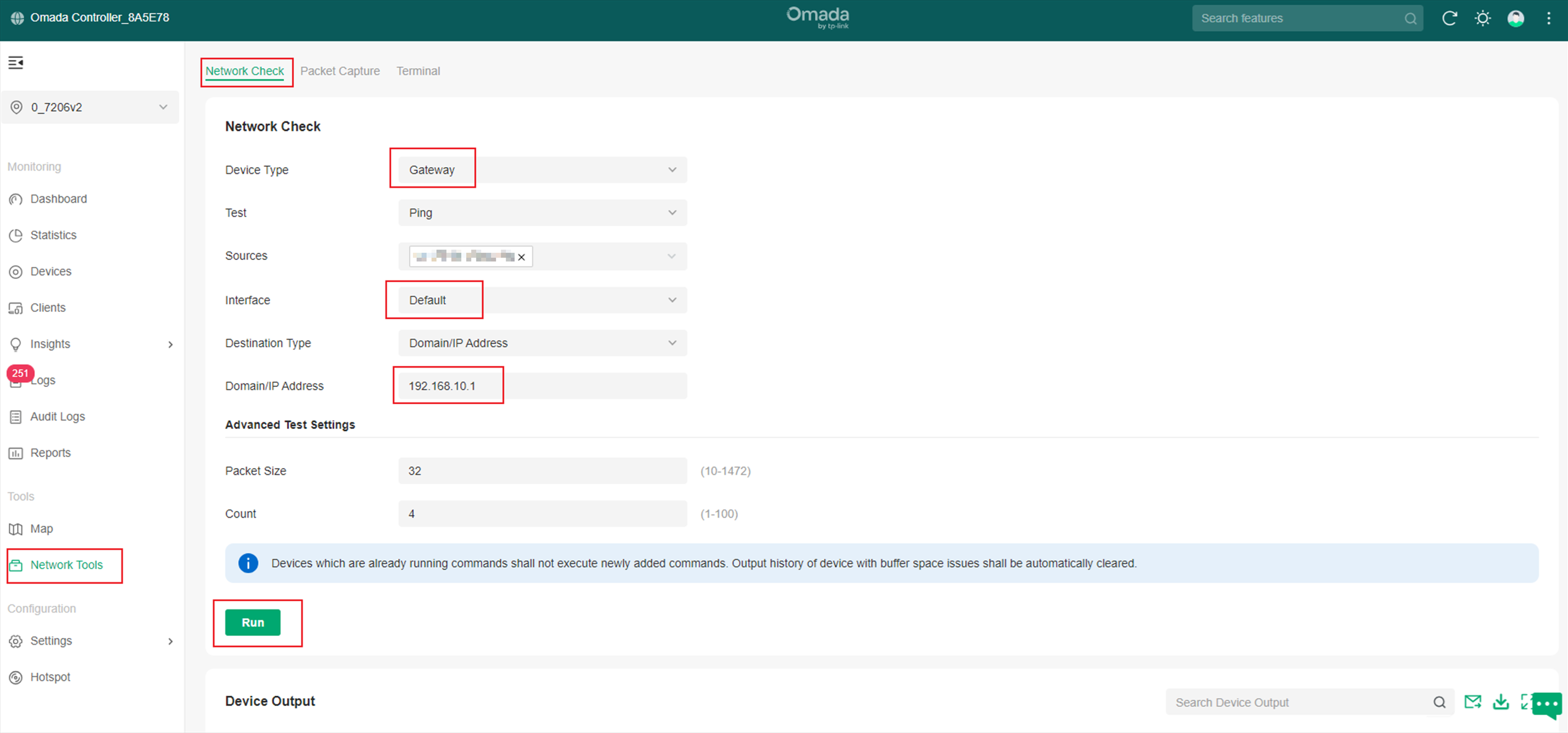
Como se muestra en la figura, el concentrador del sitio 10_7206v2 en el segmento 192.168.10.1/24 tiene conectividad normal.
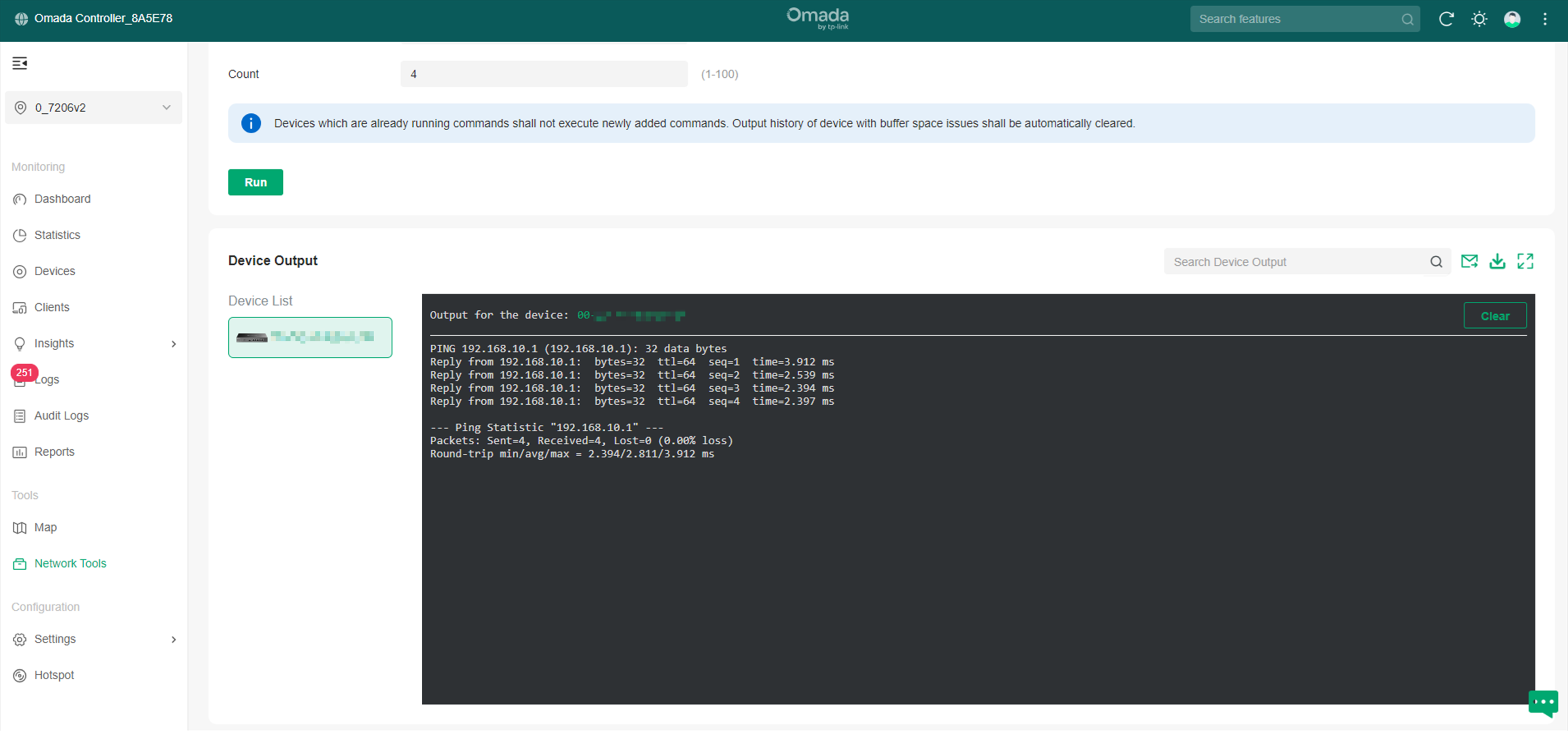
Paso 3. Prueba de conectividad de radio-hub-radio.
Acceda a la página Herramientas de red del sitio radial para realizar una prueba de conectividad de red.
Seleccione Verificación de red (como se muestra en la figura a continuación), seleccione el segmento de red del radio que participa en la red, complete el Dominio/Dirección IP del segmento de red radial que se va a probar y haga clic en Ejecutar .
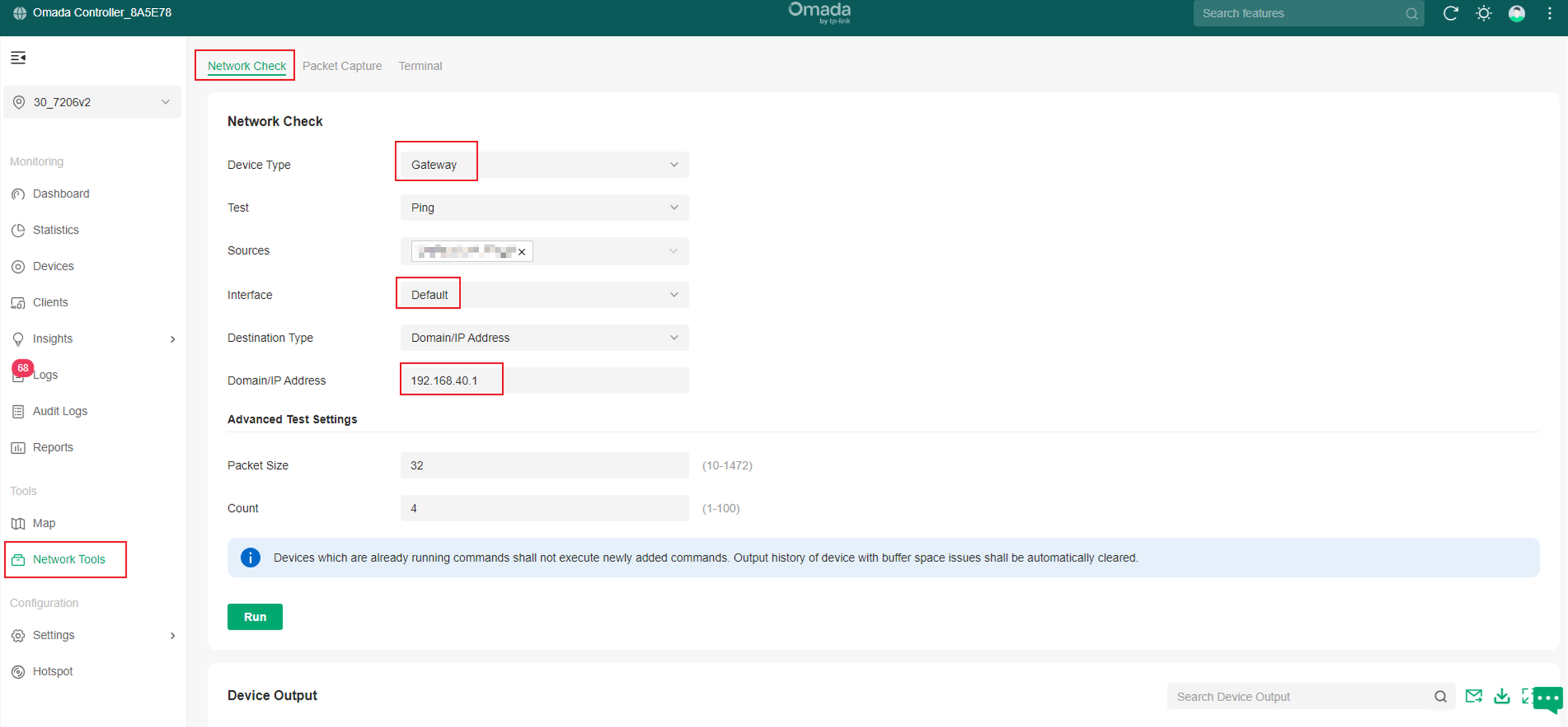
Como se muestra en la figura, la conexión con el sitio 40_7206v2 en el segmento 192.168.40.1/24 tiene conectividad normal.
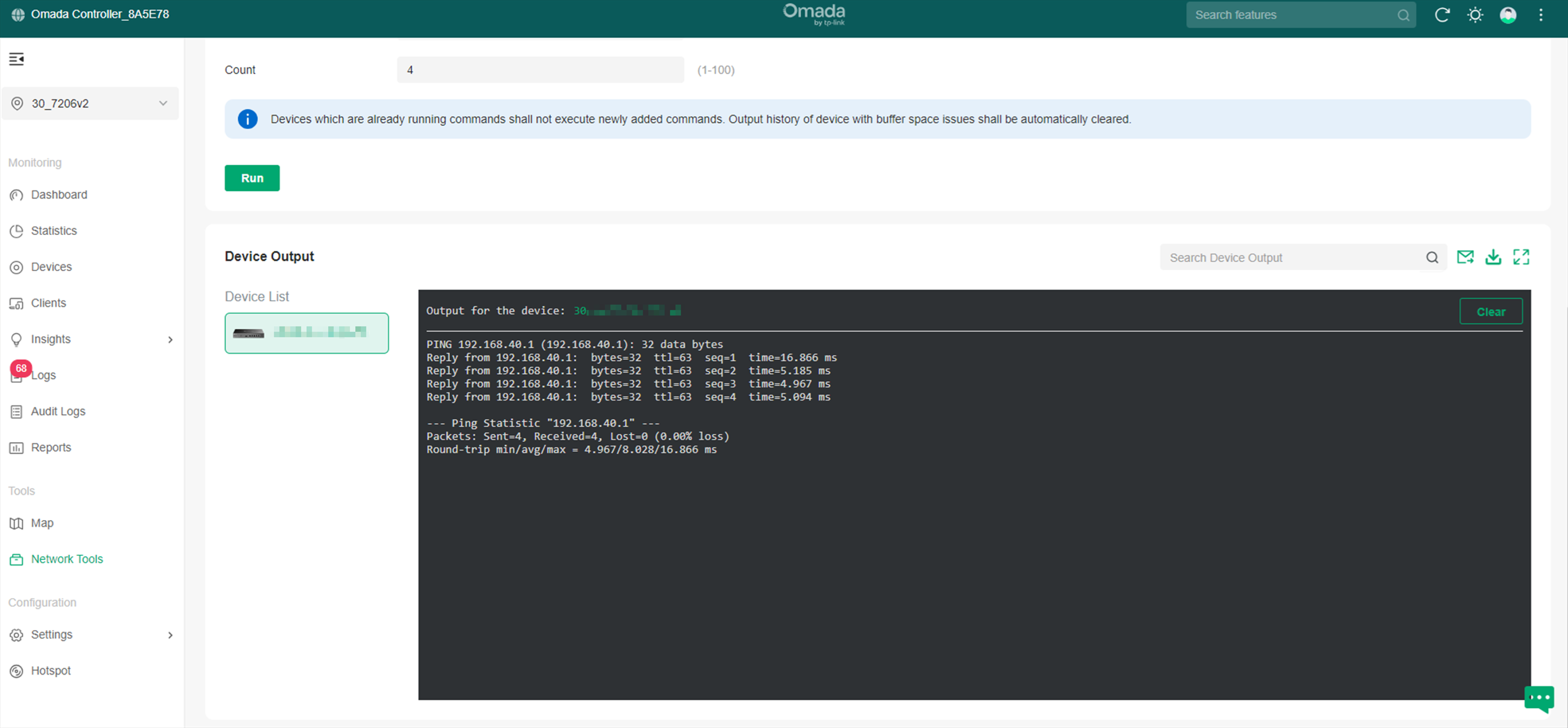
Conclusión
Ahora ha configurado correctamente SD-WAN en el controlador Omada.
Para conocer más detalles de cada función y configuración, vaya al Centro de Descargas para descargar el manual de su producto.
Control de calidad
P1: ¿Es compatible Omada Gateway con servidores en la nube de AWS para SD-WAN?
R1: No, actualmente Omada Gateway no permite establecer conexiones directas con las principales nubes públicas como AWS, Azure y Google Cloud.